PS软件快速怎么去除水印?
1、打开PS软件,将需要去水印的图片在PS软件中打开。
观察一下水印所在的位置,选择最适合自己的去水印方法。
我随便找了一张图,自己加上去的水印,不然有打广告的嫌疑。
我用这张图来做一下去水印的方法。

2、我比较喜欢用的方式是填充去水印。
这一步非常简便,智能去水印,不需要我们手动的去调节,非常快速。
用矩形选框工具将需要删除的水印部分框选出来。
然后在编辑菜单中选择填充,调出填充对话框
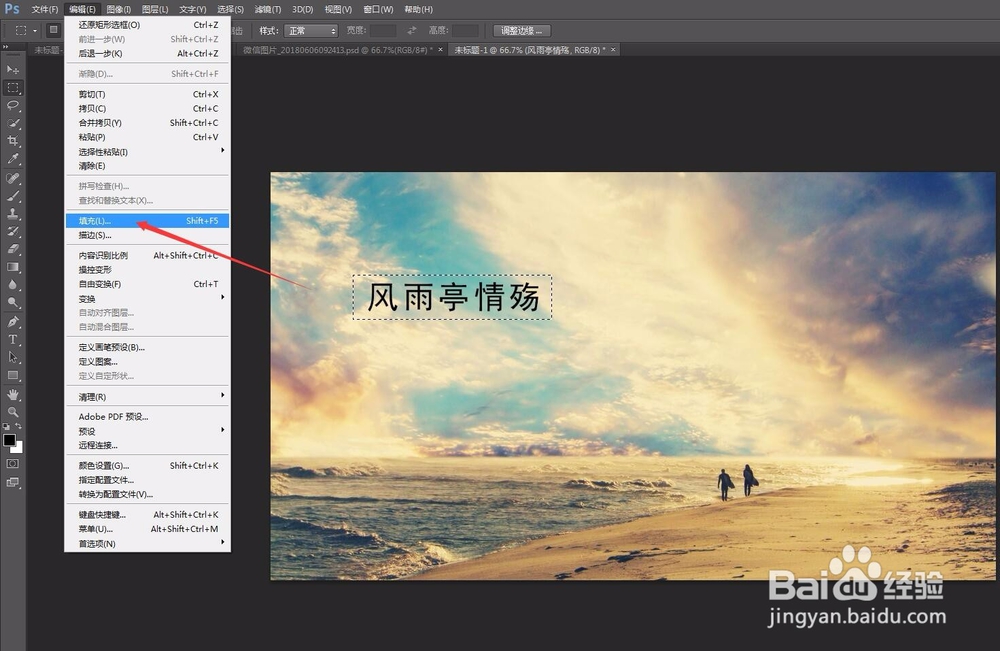
3、填充里面选择内容识别。这一点非常关键,一定要选择内容识别,这样会让删掉的内容自动识别周围的颜色就行填充,过度也很自然。
然后我们点击确定。
可以看到原图中的水印部分已经被去掉了。
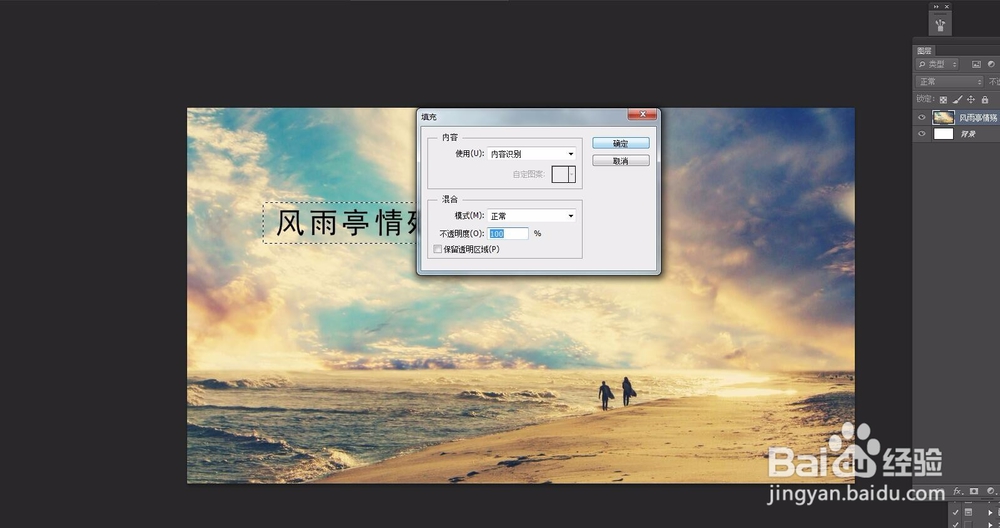

4、还有一种方法也非常快速。叫做修补工具。
在工具栏中找到污点修复画笔,点击不要松开会弹出一个工具组,找到里面的修补工具。
修补工具也是通过绘制选区来去掉水印的。
在右水印的地方,用修补工具手动绘制一个选区
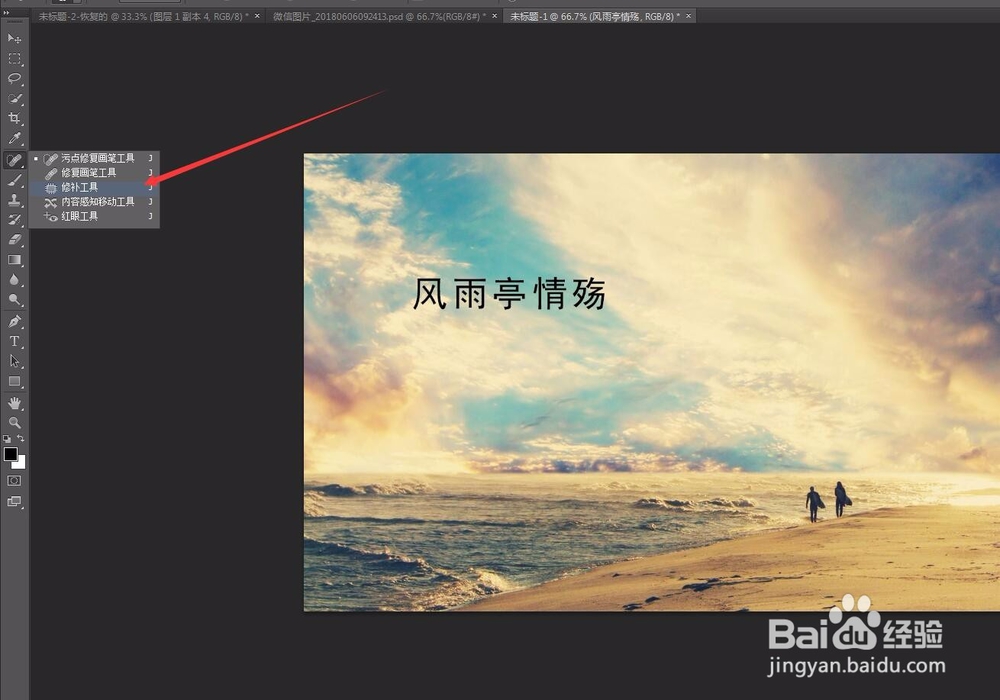
5、当闭合后会出现蚂蚁线,这时候只要我们拖动鼠标到没有水印,并且背景跟我们水印部分的背景很相似的地方,松开鼠标。
会发现水印的部分已经被我们拖拽到的区域的颜色替换了。
水印去除了。
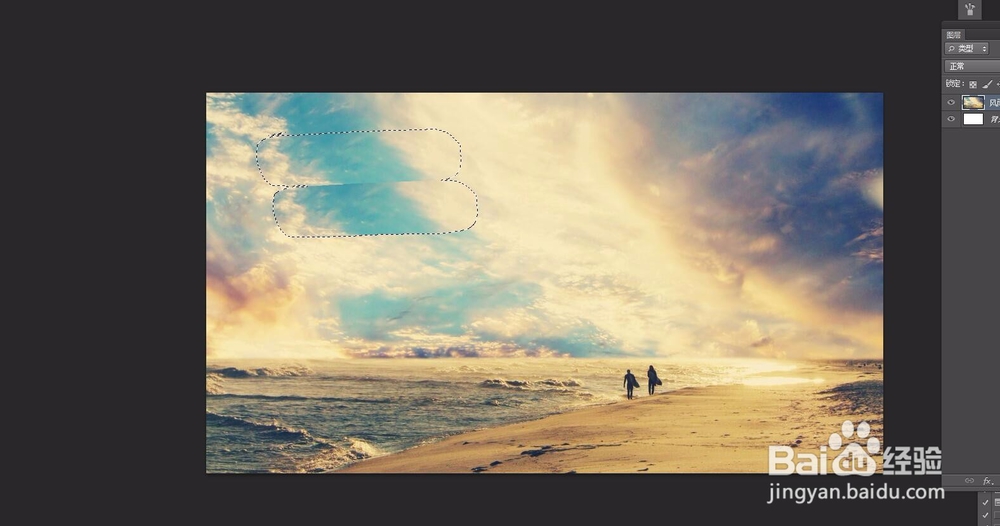
6、还可以使用修复画笔来手动的调节、
当然也可以利用仿制图章工具,这两个工具使用方法是一样的。看你喜欢用哪个,哪个颜色比较方便.
按住ALT键定一个点,然后在水印的地方进行涂抹,将吸取的颜色将原有的水印部分覆盖。

7、修复画笔和仿制图章用法基本相同,但是产生的效果也是 有区别的。
仿制图章是完全的用原有的颜色覆盖之前水印的颜色。也就是吸取什么颜色,覆盖什么颜色、
修复画笔是吸取的颜色在覆盖的时候自动跟周围的颜色融合。
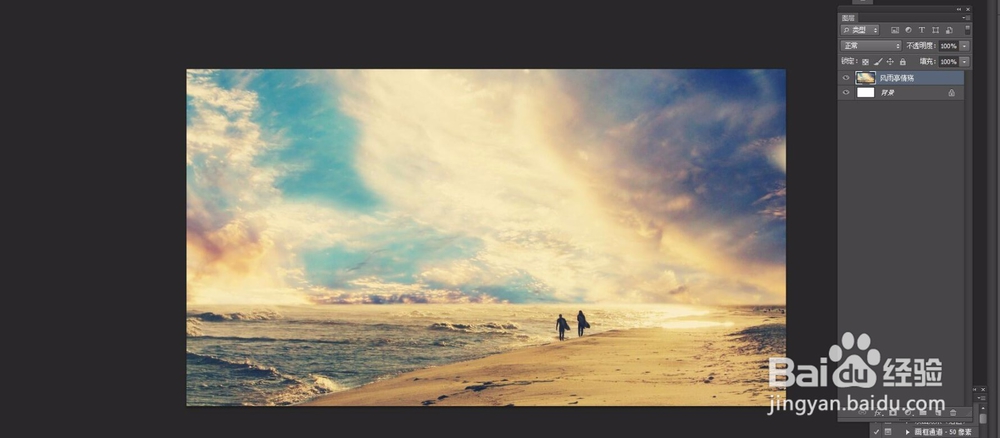
声明:本网站引用、摘录或转载内容仅供网站访问者交流或参考,不代表本站立场,如存在版权或非法内容,请联系站长删除,联系邮箱:site.kefu@qq.com。
阅读量:144
阅读量:127
阅读量:50
阅读量:178
阅读量:21